打印机使用说明
打印机使用须知
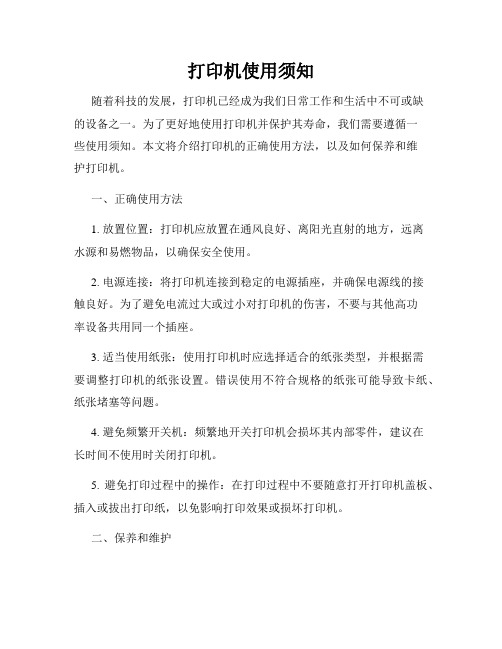
打印机使用须知随着科技的发展,打印机已经成为我们日常工作和生活中不可或缺的设备之一。
为了更好地使用打印机并保护其寿命,我们需要遵循一些使用须知。
本文将介绍打印机的正确使用方法,以及如何保养和维护打印机。
一、正确使用方法1. 放置位置:打印机应放置在通风良好、离阳光直射的地方,远离水源和易燃物品,以确保安全使用。
2. 电源连接:将打印机连接到稳定的电源插座,并确保电源线的接触良好。
为了避免电流过大或过小对打印机的伤害,不要与其他高功率设备共用同一个插座。
3. 适当使用纸张:使用打印机时应选择适合的纸张类型,并根据需要调整打印机的纸张设置。
错误使用不符合规格的纸张可能导致卡纸、纸张堵塞等问题。
4. 避免频繁开关机:频繁地开关打印机会损坏其内部零件,建议在长时间不使用时关闭打印机。
5. 避免打印过程中的操作:在打印过程中不要随意打开打印机盖板、插入或拔出打印纸,以免影响打印效果或损坏打印机。
二、保养和维护1. 清洁打印机外壳:定期使用柔软的布或吹尘器清洁打印机外壳,避免灰尘进入机器内部。
2. 清洁打印头:如果打印出的文档出现模糊或漏印情况,可能是打印头需要清洁。
可以使用打印机自带的软件进行清洁操作,或者按照打印机说明书上的步骤进行清洁。
3. 及时更换耗材:随着使用时间的增长,打印机的墨盒或碳粉可能会逐渐耗尽,这时需要及时更换,避免打印质量下降或打印失败。
4. 定期维护:按照打印机说明书上的要求,定期进行打印机的维护工作,如清理印刷机组、润滑传动部分等,以保证打印机的正常运行。
5. 避免使用劣质耗材:使用劣质的墨盒或碳粉可能会对打印机造成损害,甚至影响打印效果。
建议使用原装耗材或有品质保证的第三方产品。
三、故障处理1. 打印质量差:如果打印出的文档出现模糊、颜色失真或漏印等问题,可以尝试进行打印头清洁,或更换墨盒或碳粉。
2. 纸张卡纸:如果纸张在打印过程中卡住,应先关闭打印机电源,然后按照说明书上的指引进行清理或移除卡纸。
打印机使用说明

多页文档打印在一页纸上(N合1) (适用于Win 10)步骤:在电脑桌面左下角[开始]菜单上点击[鼠标右键],出现菜单时,点击[控制面板]。
手动调整扫描深浅(适用于ControlCenter4标准模式)操作步骤:对于WindowsXP、Windows Vista、Windows7从[开始]菜单,依次选择[所有程序]→[Brother]→[MFC-XXXX/DCP-XXXX]→[ControlCenter4]对于Windwos8、Windows8.1、Windows10点击[Brother Utilities]。
点击左侧导航栏中的[扫描],然后点击[ControlCenter4]手动调整扫描深浅(适用于ControlCenter4高级模式)说明:通过设置扫描的亮度和对比度,就可以手动调整扫描深浅操作步骤:对于WindowsXP、Windows Vista、Windows7从[开始]菜单,依次选择[所有程序]→[Brother]→[MFC-XXXX/DCP-XXXX]→[ControlCenter4]对于Windwos8、Windows8.1、Windows10点击[Brother Utilities]。
点击左侧导航栏中的[扫描],然后点击[ControlCenter4]重置硒鼓单元计数器说明:当设备提示[更换硒鼓]或[硒鼓停止工作],建议您更换兄弟原装硒鼓,并重置硒鼓单元计数器。
操作步骤:1、打开前盖,按[清除/返回(Clear/Back)键]。
2、按[▲]键。
3、屏幕显示接受,合上前盖。
恢复出厂设置操作步骤:1、按[功能]键。
2、按[↑]或[↓]键选择到[常规设置],按[OK]键。
3、按[↑]或[↓]键选择[重置],按[OK]键。
4、按[OK]键。
按[↑]键选择[重置]。
5、按[↑]键选择[是]。
6、设备将自动重启。
开启墨粉继续运行模式说明:当液晶屏幕显示[更换墨粉/更换墨粉盒]时,可以开启墨粉继续运行模式进行打印。
得力DE-620K针式打印机操作手册 说明书

绪言承蒙惠顾,购得此打印机。
操作手册详细阐述了本机的性能及其操作方法,能指导您正确使用。
当您遇到疑问或者机器故障时,此手册会带给您很大的帮助。
为了您的安全和利益,请在使用产品前仔细阅读本产品说明书及随机附带的全部资料,根据国家规定及公司的保修政策,在保修期内未经公司的书面授权对产品进行的拆卸、维修、改装等而造成的故障、损坏将不享受“三包”服务。
本产品部分位置贴有专用的“保修标签”,请用户在保修期内妥善保护本产品的专用“保修标签”,否则可能将因“保修标签”的脱落、损毁而拒绝提供“三包”服务。
本产品为节能产品,能效标识粘贴于机身壳体后侧。
所有部件均为可回收设计,当用户需要废弃本产品时,公司负责无偿回收,如有需要请联系当地经销商。
外观时尚、高性能、可靠性高,是税务、企业财务、保险、电信等行业部门用户的理想选择。
本产品打印针寿命4亿次,前后两种平推式进纸,16米长寿命耐用大色带,GB18030中文大字符集硬字库本产品信息如有更改,恕不另行通知。
本资料仅供参考。
除中国现行法律法规规定,得力集团有限公司不承担任何由于使用本资料而造成的直接或间接损失的责任1目录第一章安装打印机 (4)1-1 打印机放置环境的选择 (4)1-2 打印机的开箱检查 (4)1-3 打印机部件 (5)1-4 安装打印机 (6)第二章安装使用打印纸 (10)2-1 打印纸的使用 (10)2-1-1 纸的类型: (10)2-1-2 纸张的打印区域 (11)2-1-3 打印纸的使用 (11)2-2 安装链式打印纸 (12)2-3使用单页纸或多层纸(平推进纸) (15)2-3-1 平推方式使用单张或多层纸(前进纸) (15)2-3-2 前平推进纸 (15)2-4 打印机调节杆的设置 (16)2.5安装打印机驱动程序 (17)第三章控制面板操作 (20)3-1联机状态下的按键操作 (20)3.1.1按键介绍 (20)3.1.2指示灯介绍 (21)3-2脱机状态下的按键操作 (21)3.2.1脱机状态下单键功能 (21)3.2.2脱机状态下组合键功能 (22)3-3 面板操作开机功能 (22)第四章参数设置 (24)4-1如何设置参数 (24)4-2 参数描述 (26)第五章故障及保养 (32)5-1 故障处理 (32)5-2 保养与维护 (36)附录1:电子信息产品污染控制的说明 (37)2安全规范使用注意事项为了避免受到电击和伤害及防止损坏打印机,在接上电源之前,务请注意以下重要事项:● 仔细阅读操作手册等说明文件。
DPK300打印机简易使用说明
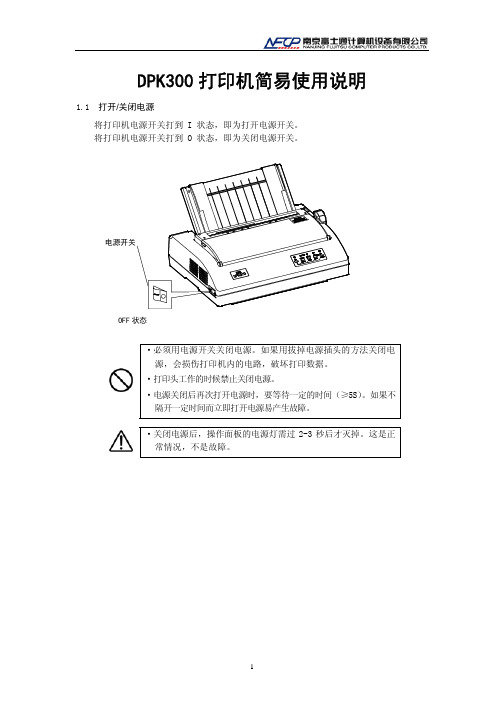
联机 无效
【高速】
【切纸】+ 【高速】 【联机】+ 【进纸/退纸】 【联机】+ 【换行/换页】 【联机】+ 【切纸】 【联机】+ 【高速】
脱机 联机 脱机 联机 脱机 联机 脱机 联机 脱机 联机 脱机 联机
打印模式在高速/超高速、正常速度之间切换 打印模式在高速/超高速、正常速度之间切换 清除打印机缓存内的所有数据 无效 进入仿真选择的快速切换(参见说明书 5.6 ) 无效 纸张按进纸方向进行正向 1/180 英寸的微换行动作 无效 纸张按退纸方向进行反向 1/180 英寸的微换行动作 无效 进入设置模式 无效
【联机】
关机
【进纸/退纸】+ 【换行/换页】+ 关机 【切纸】
功能说明
进入打印机的设置模式(参见说明书 5.7 )
打印机的自检打印(参见说明书 5.9 ) 向打印机发送的数据,将以十六进制代码的形式打 印,通常用于程序调试(参见说明书 5.10 ) 打印竖线正逆调整(参见说明书 5.12 )
初始化:将打印机内部的各项参数恢复到出厂时缺 省值(参见说明书 5.8 )
1.3 操作Leabharlann 板指示灯的作用 打印机操作面板共有五个状态指示灯,含义分别表示如下:
指示灯 【联机】 【仿真】
【电源】
【缺纸】 【高速】
状态
功能说明
绿 打印机处于联机等待状态
绿 处于 LQ1600K+仿真方式 灭 处于 OKI 5320 或 IBM 仿真方式 绿 电源开关为 ON 状态,电源已接通 灭 电源开关为 OFF 状态,或电源未接通 红 表示打印机缺纸,或纸张没有安装到位 灭 打印机有纸 绿 处于高速或超高速打印状态
3
1.5 操作面板按键的特殊用法
打印机基础及使用说明
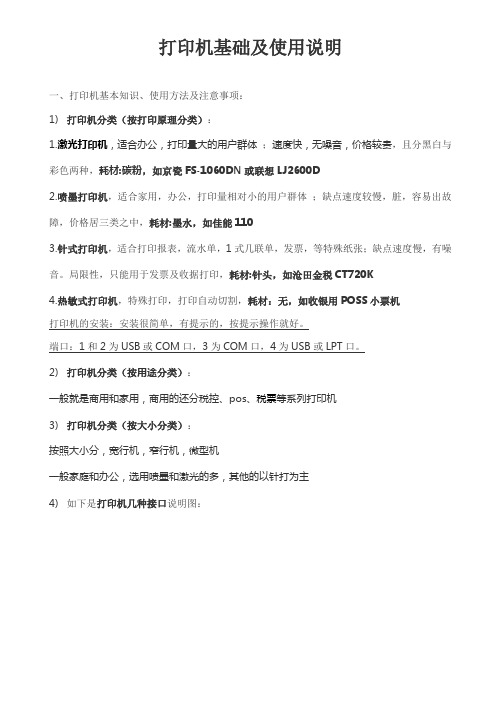
打印机基础及使用说明一、打印机基本知识、使用方法及注意事项:1)打印机分类(按打印原理分类):1.激光打印机,适合办公,打印量大的用户群体;速度快,无噪音,价格较贵,且分黑白与彩色两种,耗材:碳粉,如京瓷FS-1060DN或联想LJ2600D2.喷墨打印机,适合家用,办公,打印量相对小的用户群体;缺点速度较慢,脏,容易出故障,价格居三类之中,耗材:墨水,如佳能1103.针式打印机,适合打印报表,流水单,1式几联单,发票,等特殊纸张;缺点速度慢,有噪音。
局限性,只能用于发票及收据打印,耗材:针头,如沧田金税CT720K4.热敏式打印机,特殊打印,打印自动切割,耗材:无,如收银用POSS小票机2)打印机分类(按用途分类):一般就是商用和家用,商用的还分税控、pos、税票等系列打印机3)打印机分类(按大小分类):按照大小分,宽行机,窄行机,微型机一般家庭和办公,选用喷墨和激光的多,其他的以针打为主4)如下是打印机几种接口说明图:网口1、普通并口线1(25转36并口线)2、普通串口线1(9转9串口线)3、普通并口线2(25转25并口线)4、普通串口线2(9转25串口线)5、普通USB线6、USB转并口线一般情况下,WinXP及更高版本操作系统可以自动安装该通讯线的驱动,安装成功后会多出一个USB001端口7、USB转串口线需要安装专门驱动程序,安装成功后会多出一个串口,一般为COM3。
类似于在电脑主板上扩展出一个串口,需要通过我公司原配串口线,再连接打印机,才能正常通讯好,再全部重启下就好了。
5)打印机使用过程中警示及注意点:* 打印机通电后指示灯是否亮?检修步骤:1、首先检查交流电压输入是否正常,通过检查220V电源信号线即可查出。
2、再检查打印机电源板保险丝是否烧断,如烧断则更换保险丝。
3、如新换保险丝又被烧断,应断开与35V电压有关的器件,检查插件有无问题。
4、电源板输出电压是否正常,如不正常,修理电路板。
佳能打印机使用手册

佳能打印机使用手册【最新版】目录1.佳能打印机的概述2.安装和设置佳能打印机3.使用佳能打印机的基本功能4.维护和故障排除5.结论正文1.佳能打印机的概述佳能打印机是一款高品质的打印设备,适用于家庭和办公场所。
它可以提供快速、高效的打印服务,同时具有易于操作和维护的特点。
2.安装和设置佳能打印机在安装佳能打印机之前,需要确保您已经拆封并清理好所有组件。
安装过程可以按照以下步骤进行:- 将打印机放在平稳的表面上,并连接电源线。
- 打开打印机前盖,并按照提示安装墨盒。
- 连接计算机或网络,并按照屏幕提示完成安装过程。
设置佳能打印机主要是为了确保打印机可以正确识别纸张类型和尺寸,您可以按照以下步骤进行:- 打开打印机控制面板,并选择“设置”。
- 在“纸张类型”选项中,选择正确的纸张类型。
- 在“纸张尺寸”选项中,选择正确的纸张尺寸。
3.使用佳能打印机的基本功能佳能打印机具有许多基本功能,包括打印、复印、扫描等。
以下是如何使用这些功能的简要说明:- 打印:在计算机或移动设备上打开需要打印的文档,选择佳能打印机作为打印设备,并开始打印。
- 复印:将需要复印的文档放在打印机玻璃板上,调整大小和位置,然后选择“复印”功能,开始复印。
- 扫描:将需要扫描的文档放在打印机玻璃板上,选择“扫描”功能,然后选择保存位置和格式。
4.维护和故障排除为了确保佳能打印机的正常运行,需要定期进行维护。
以下是一些维护建议:- 定期更换墨盒,确保打印质量。
- 定期清理打印机内部,避免灰尘和污垢影响打印质量。
- 避免使用劣质纸张,以免损坏打印机。
如果遇到故障,可以尝试以下方法进行排除:- 重启打印机,清除任何暂时的故障。
- 检查连接,确保打印机正确连接到计算机或网络。
- 检查纸张,确保纸张类型和尺寸正确。
5.结论佳能打印机是一款功能强大、易于操作的打印设备。
Epson_LQ-630K打印机使用说明
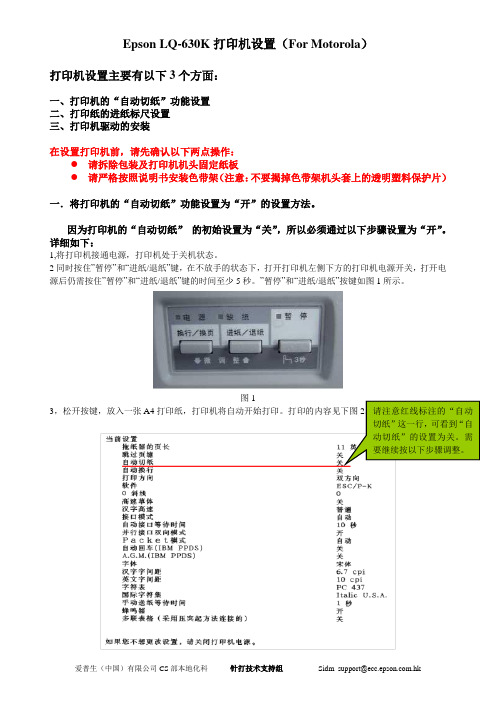
Epson LQ-630K打印机设置(For Motorola)打印机设置主要有以下3个方面:一、打印机的“自动切纸”功能设置二、打印纸的进纸标尺设置三、打印机驱动的安装--------------------------------------------------------------------------------------------------------------------------------------- 在设置打印机前,请先确认以下两点操作:●请拆除包装及打印机机头固定纸板●请严格按照说明书安装色带架(注意:不要揭掉色带架机头套上的透明塑料保护片)一.将打印机的“自动切纸”功能设置为“开”的设置方法。
因为打印机的“自动切纸”的初始设置为“关”,所以必须通过以下步骤设置为“开”。
详细如下:1,将打印机接通电源,打印机处于关机状态。
2同时按住”暂停”和“进纸/退纸”键,在不放手的状态下,打开打印机左侧下方的打印机电源开关,打开电源后仍需按住”暂停”和“进纸/退纸”键的时间至少5秒。
”暂停”和“进纸/退纸”按键如图1所示。
图1 Array3,松开按键,放入一张A4图24,打印完成后,请注意检查“电源”,“缺纸”,“暂停”三个指示灯是否与下表相符。
如相符,则按“换行/换页”键两次,再按“进纸/退纸”键两次。
注意:在这4次按键操作过程中,每按一次键都要检查“电源”,“缺纸”,“暂停”灯状态与下表列出的状态是否相符。
表一5.完成上述操作后,按开关关闭打印机,设置完成。
6.验证设置,可通过步骤1,2,3,进行测试,通过打印出的内容,察看打印机设置是否正确。
若打印显示的自动切纸由“关”改为“开”(图1中划红线处),则表示设置正确完成并已存入打印机。
二、打印纸的进纸标尺设置打印纸的进纸标尺设置,请见打印机后面,详细如下面图3和图4所示。
1、滑动进纸标尺,按照图3虚框2所示位置的边缘线对齐虚框1所示的边缘。
打印机操作面板说明

一.此为正常显示界面,打印机处于准备就绪状态。
MENU为操作菜单;OFF为软关机按钮.
二.按MENU按钮,即可进入6个菜单的选择,
如下:
1.Clean rollers清洁打印机
2.Test card打印机器内部测试卡
…打印机状态信息
4Hand feed…手动进卡设置(不修改)
5.Advanced…高级选项(不修改)
6.Exit menu退出菜单
如果需要进入每个选项,直接点击右方的OK按
钮即可.
三.各项具体设置及显示
1.Clean rollers清洁打印机.
点击OK键,出现【REMOVE CARDS】取下卡盒,然后点击【NEXT】
出现【REMOVE FILM】打开机器上盖并取下色带并保护上盖不要完全关上,再次点击【NEXT】,会出现【READY TO CLEAN?】,准备好清洁卡后,点击【YES】,将清洁卡窄头从机器后面的进卡方向插入机器中即可清洁,完成以后清洁卡会自动退出来,屏幕上显示【CLEAN AGAIN?】,将清洁卡翻转过来,点击【YES】即可重复操作.
2.Test card打印机器内部测试卡
点击OK按钮,问您是否确认打印内部测试卡,如果是,直接点击【YES】,可打印一有三种颜色的圈和机器内部信息的卡片.
….打印机状态信息包括5项,点击【OK】,即可进入,再按【NEXT】即可在各个选项中选择
1.Dye film info色带信息,点【OK】进入
2.Firmware info监控固件具体信息,点【OK】进入
3.Cards printed已打印卡片数,点【OK】进入
4.Serial number打印机序列号,点【OK】进入
5.Previous menu返回上级菜单,点【OK】返回.。
- 1、下载文档前请自行甄别文档内容的完整性,平台不提供额外的编辑、内容补充、找答案等附加服务。
- 2、"仅部分预览"的文档,不可在线预览部分如存在完整性等问题,可反馈申请退款(可完整预览的文档不适用该条件!)。
- 3、如文档侵犯您的权益,请联系客服反馈,我们会尽快为您处理(人工客服工作时间:9:00-18:30)。
复印使用
请选择复印选项。
默认颜色为黑白,纸张为自动,单面对单面。
(如符合要求直接点击开始即可)
如需彩色复印,请点击触摸板上‘彩色’功能键,选择自动彩色,点击ok即可。
如需双面复印,请点击触摸板上‚双面/合并‛功能键,选择双面〉双面,点击ok即可。
(其他功能操作方法类似,请根据需求自行选择)
注意:复印完毕后请点击复位(黄色按钮)
请点击‚传真/扫描‛功能键。
1、扫描到文印室电脑,请点击常用下面的
‚SMB文印室‛,按开始键即可。
扫描文
件会自动保存至文印室电脑桌面上的
‚扫描‛文件夹。
2、扫面到u盘,请插入u盘(机器右下角
有usb接口)选择‚保存文档到外部存
储器‛。
3、扫面到邮箱,请点击触摸板上的‚直接
输入‛,选择下面的‚E-MAIL‛然后输入自己的邮箱地址即可。
扫面格式默认为图片格式,如需换成格式,请选择触摸板上的扫面格式,选择‚文
本/照片‛。
注意:扫面完毕后请点击复位(黄色按钮)
1、打开需要打印文档点击打印选项
2、选择打印机
HP LaserJet P2035n(黑色)为电脑默认打印机
Generic 36C-1SeriesPCL (彩色打印机)3、点击打印。
